一、GoDaddy官网用户注册:https://sg.godaddy.com/zh/ssl/
登录GoDaddy官网,点击注册,填写电子邮件、用户名、密码、一个四位数字的PIN码进行账户创建,用户创建后需要进行验证(短信验证即可),验证成功后GoDaddy会发送邮件提供一个客户编号,账号创建成功后就可以开始购物了。
二、购买GoDaddy SSL证书
选择Web 安全下的SSL 证书加入购物车(一般选择保护一个网站的SSL证书)。
加入购物车后,选择标准版SSL DV证书,同时可以选择购买年限为一年或者两年,之后点击继续,填写购买者结算信息,进行付款(支持支付宝付款)。
购买成功后GoDaddy会发送一个凭证到您的邮箱。
注意:证书购买后一定要关闭自动续费。
三、生成CSR: https://sg.godaddy.com/zh/help/ssl-1000006
在GoDaddy发送的凭证邮件里产品下点击“开始”,选择新证书,点击“设置”,开始生成CSR。
1. 首先选择WEB服务器列表,一般选择IIS7就可以。
参考链接:https://sg.godaddy.com/zh/help/generate-a-csr-certificate-signing-request-5343
2. 生成CSR
参考链接:https://sg.godaddy.com/zh/help/iis-7-csr-4800
(1)从“Start”(开始)中选择“Administrative Tools”(管理工具),然后选择“ Internet Information Services (IIS) Manager”(Internet Information Services (IIS) 管理器)。
(2)在左侧的“Connections”(连接)面板中,单击您要为其生成 CSR 的服务器名称。
(3)在中间的面板中,双击“Server Certificates”(服务器证书)。
(4)在右侧的“Actions”(操作)面板中,单击“Create Certificate Request…”(创建证书申请…)。
(5)填写相关证书信息:Common Name(公用名):域名、Organization(组织):公司全名、Organizational Unit(部门):部门名称、City/Locality(城市/地区):城市名、State/Province(州/省):省份、Country(国家/地区):一般选择CN,完完成后点击“下一步”。
(6)对于“Cryptographic service provider”(加密服务提供程序),请选择“Microsoft RSA SChannel Cryptographic Provider”(Microsoft RSA SChannel 加密提供程序)。
(7)对于“Bit length”(位长)请选择“2048”或更大值,然后单击“Next”(下一步)。
(8)单击“…”,输入您的 CSR 的位置和文件名,然后单击“Finish”(完成)。
(9)一般保存CSR为.txt文件。
3. 提供CSR
生成CSR完成之后,需要将CSR粘贴在证书管理界面(在Godaddy发送的邮件中点击激活,点击管理,粘贴CSR),包括“—-BEGIN NEW CERTIFICATE REQUEST—-”和“—-END CERTIFICATE REQUEST—-”。完成后,GoDaddy会发送一封邮件,告知唯一ID,并且需要验证域名。
四、验证域名
验证域名一般有两种方法:HTML页面和DNS记录
参考链接:https://sg.godaddy.com/zh/help/html-dns-7452
1. 使用HTML页面进行域名验证
2. 使用DNS记录进行域名验证
域名验证成功后需要等待Godaddy审核,每十五分钟更新一次审核状态。
五、证书下载
审核通过后,点击下载,选择IIS服务器类型下载ZIP文件(解压后是.p7b和.crt文件),将.crt公钥证书提供给客户进行配置。
六、生成.pfx私钥证书
参考链接:https://sg.godaddy.com/zh/help/microsoft-iis-7-ssl-4801
选择IIS7,按照步骤安装中级和SSL证书,安装完成后,在mmc控制台个人证书右键导出pfx私钥证书(并设置密码)。
注意:必须确保CSR的生成和.pfx私钥证书的导出在同一台机器上(本地或服务器)。
注:文案部分图片及内容来源于网络,版权归原创作者所有,如有侵犯到您的权益,请您联系我们进行删除,给您带来困扰,我们深感抱歉。

 AS2 认证信息
AS2 认证信息 OFTP 证书
OFTP 证书 SAP 证书
SAP 证书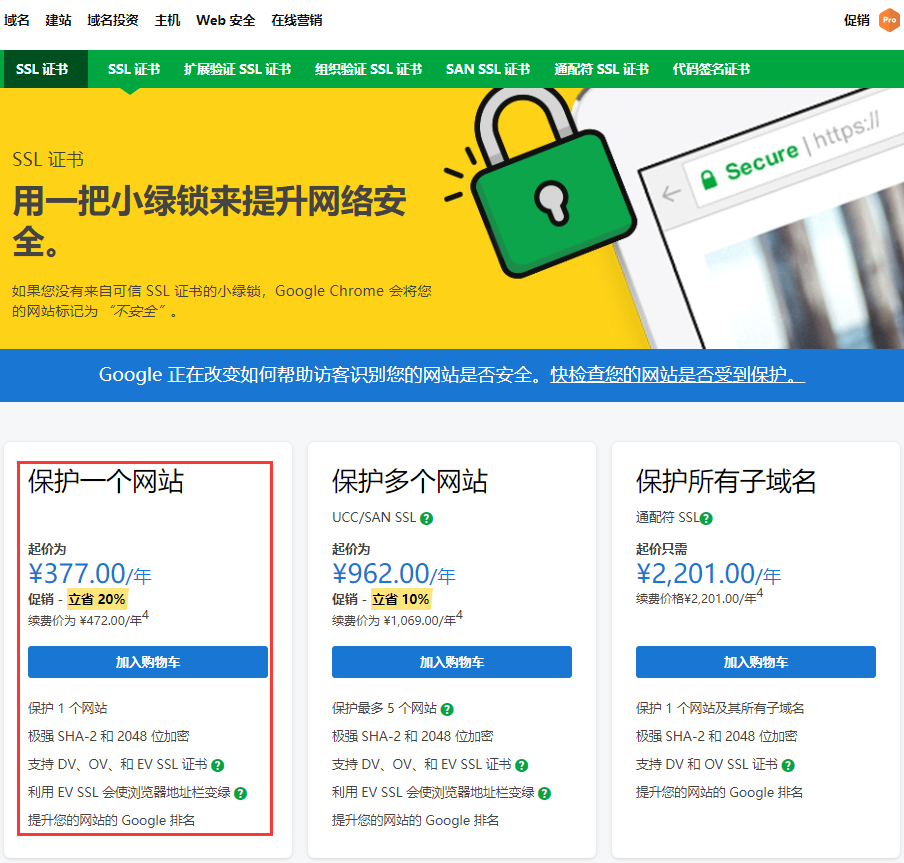
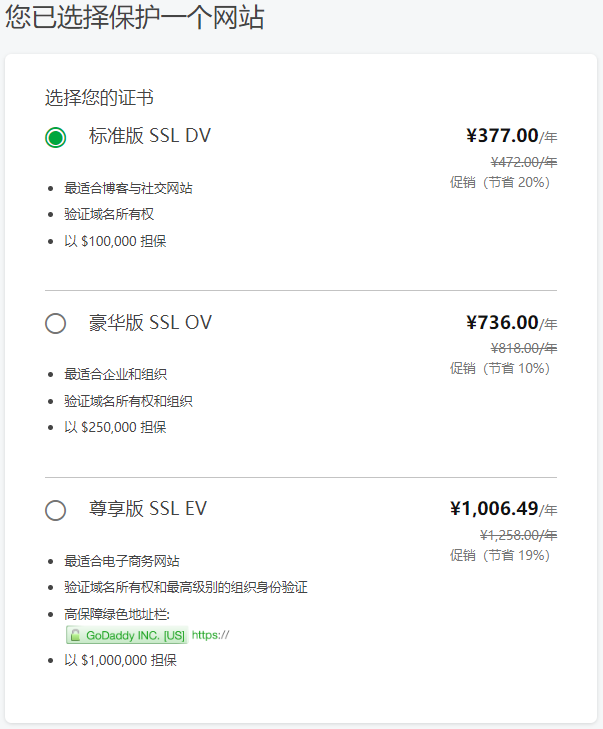
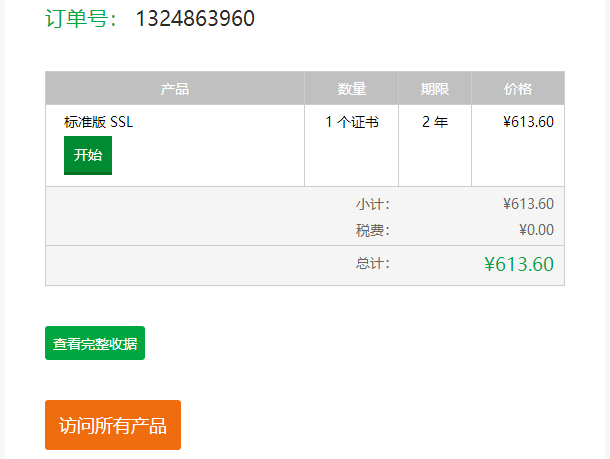
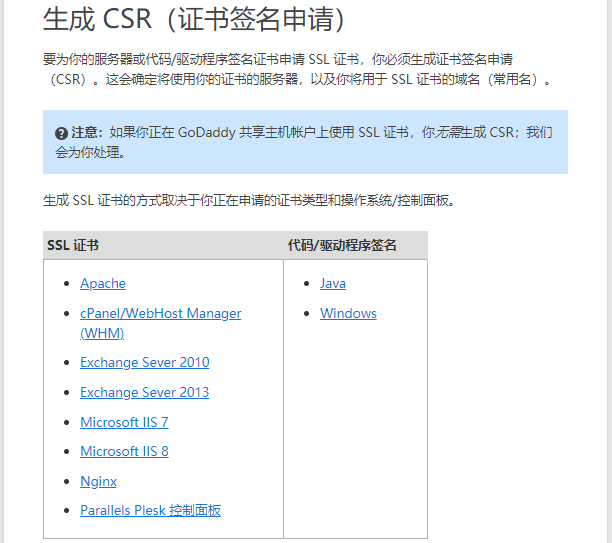
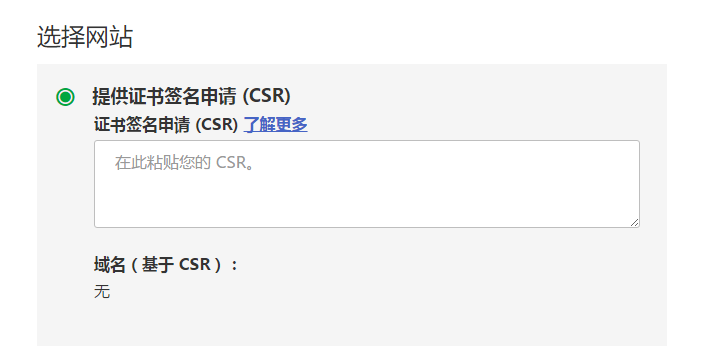
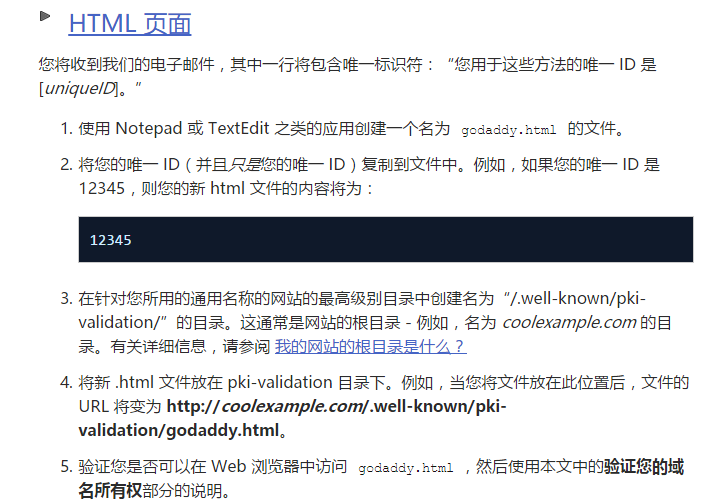
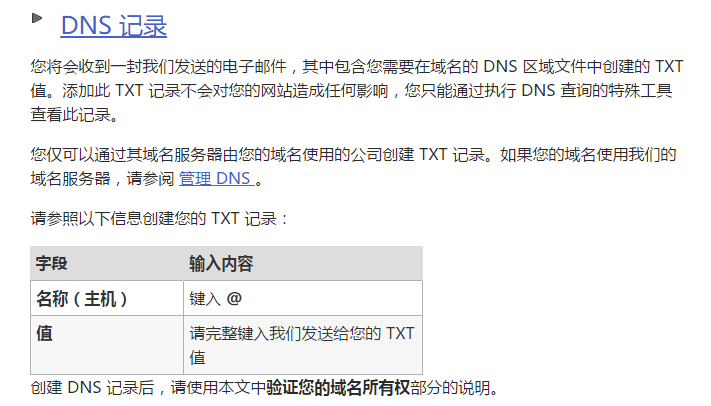
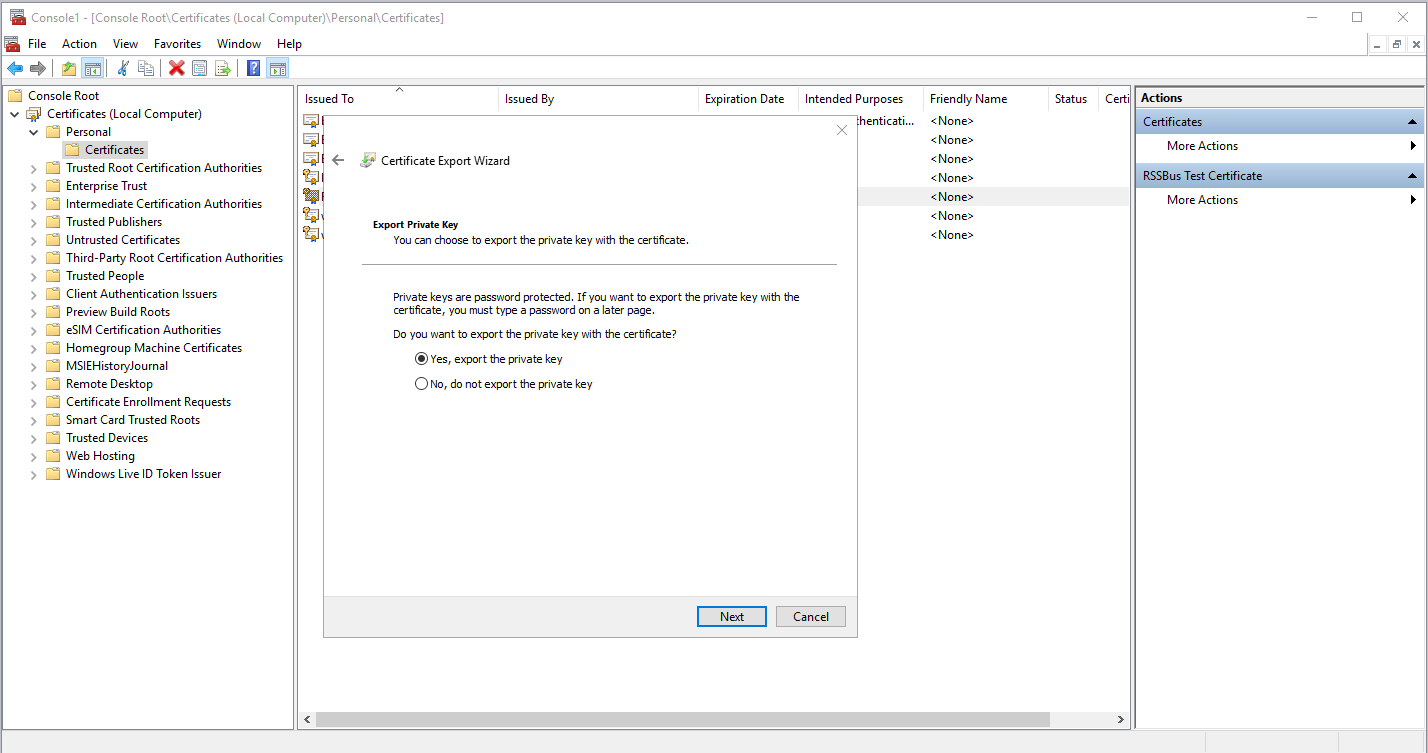
 知行之桥®
知行之桥®

